Podłączanie komputera typu tablet do komputera stacjonarnego jest łatwe i proste, ale w rzadkich przypadkach występują problemy z połączeniem. Pomimo różnorodności producentów (Asus, Explay, Samsung itp.) System operacyjny Android jest zainstalowany na wszystkich tych tabletach. Czasami zdarza się, że komputer nie widzi tabletu, który kiedyś działał. W tym artykule szczegółowo opisano wszystkie możliwe problemy i ich rozwiązania.
Problemy i rozwiązania podczas podłączania tabletu do komputera
Aby uzyskać szybszą diagnozę, musisz dowiedzieć się, co może do tego doprowadzić. Przede wszystkim, aby wyjaśnić problem, musisz wiedzieć na pewno: urządzenie jest podłączone do komputera po raz pierwszy lub wcześniej było podłączone i działało. Jeśli pierwsza opcja, to może komputer nie widzi tabletu z powodu braku sterowników.
WIDNOWS XP
Najpierw musisz pobrać najnowszą aktualizację systemu Windows XP lub, o wiele łatwiej, spróbować zainstalować sterownik MTP.
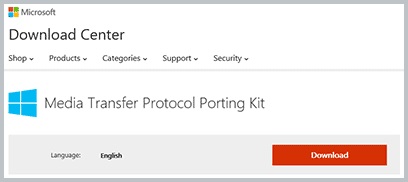
Pakiet instalacyjny Microsoft MTP
Po pobraniu sterownika uruchom go i uruchom ponownie komputer. Ta metoda może rozwiązać problem na starszych komputerach. Jeśli ta metoda nie pomoże, pozostaje opcja aktualizacji systemu Windows XP.
Tablety z blokadą klawiszy graficznych na ekranie głównym muszą zostać odblokowane podczas parowania.
WINDOWS 7 i nowsze wersje
Teraz możesz rozważyć problem w nowszych systemach operacyjnych. Aby to zrobić, musisz:
- Podłącz kabel tabletu za pomocą kabla USB.
- Sprawdź wiadomość na tablecie. Musisz upewnić się, że oprócz trybu ładowania jest jeszcze jeden.
- Jeśli wyświetlony zostanie komunikat „Tryb ładowania”, musisz kliknąć to powiadomienie.
- W otwartym oknie kliknij element „Napęd USB”, funkcja ta może nazywać się „Kamera RTR”.
- Podczas podłączania tabletu w trybie „Kamera RTP”, w ustawieniach tabletu kliknij „Urządzenie multimedialne (MTP)”.
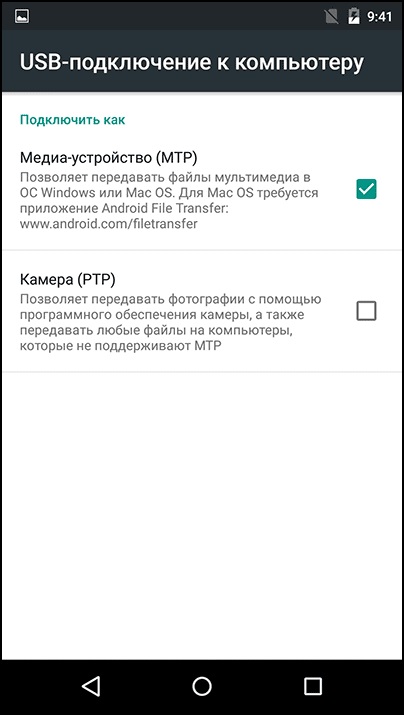
Ustawienia przesyłania plików
Jeśli urządzenie znajduje się w trybie modemu USB, nie będzie wyświetlane na komputerze. Ten tryb należy wyłączyć podczas parowania.
Alternatywny
Jeśli tablet nie widzi komputera za pomocą standardowego kabla USB, należy wykonać następujące czynności:
- Podłącz kabel USB do laptopa w tylnym złączu. Zamiast tego użyje złącza V. 2.0 Różnią się wyglądem od wersji 3.0 kolorem (niebieski to USB 3.0). Złącza znajdują się głównie z tyłu komputera. W laptopie wersja złącza jest zwykle wskazywana na bocznym panelu obok.
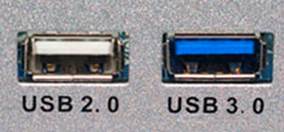
Lewy USB 2.0, prawy USB 3.0
- Sprawdź gniazdo w tablecie; może ono być brudne lub ostatnio wymienione. Innym problemem może być niesprawność gniazda z powodu pyłu. W takim przypadku wyczyść gniazdo samodzielnie, a jeśli woda dostanie się do złącza, będziesz musiał wymienić adapter na inny w centrum serwisowym.
- Użyj kabla microUSB do USB ze smartfona lub innego tabletu. Przyczyną awarii może być kabel.
- Jeśli możliwe jest podłączenie urządzeń do laptopa, spróbuj podłączyć je do niego. Jeśli wszystko tam działa, musisz sprawdzić funkcjonalność USB na laptopie, na przykład za pomocą napędu USB, myszy USB lub klawiatury USB. Bez pozytywnego wyniku, musisz przejść do „PU”, następnie przejść do „Rozwiązywanie problemów”, a następnie przejść do „Konfiguruj sprzęt”, a następnie kliknąć „napraw automatycznie”.
- Zaktualizuj sterowniki sprzętu w systemie Windows. Może to być również rozwiązanie problemu. Otwórz Właściwości komputera, a następnie otwórz Menedżera urządzeń.
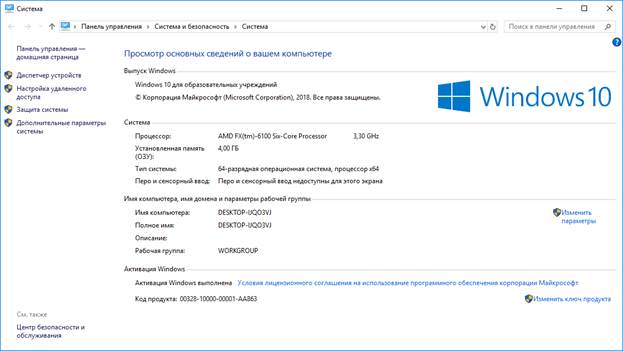
„Menedżer urządzeń” w lewej kolumnie
- Następnie podłącz kabel z tabletu do komputera. Do menu należy dodać gadżet. Wybierz i kliknij RMB, na liście, która zostanie otwarta, kliknij Aktualizuj sterowniki.Bez Internetu nie można zaktualizować sterownika. Spróbuj także zaktualizować sterownik z dysku dostarczonego z gadżetem.
- Czasami przed gadżetem w „Menedżerze urządzeń” pojawia się „!”, Oznacza to, że nie ma dla niego oprogramowania lub występują problemy ze sterownikami. Muszą zostać zaktualizowane.
- Na starszych urządzeniach z Androidem musisz wybrać specjalny tryb połączenia z komputerem. Zazwyczaj komunikat połączenia jest wyświetlany na tablecie. Jeśli tak nie jest, odłącz urządzenie od komputera i sprawdź dostępność takiego elementu w ustawieniach.
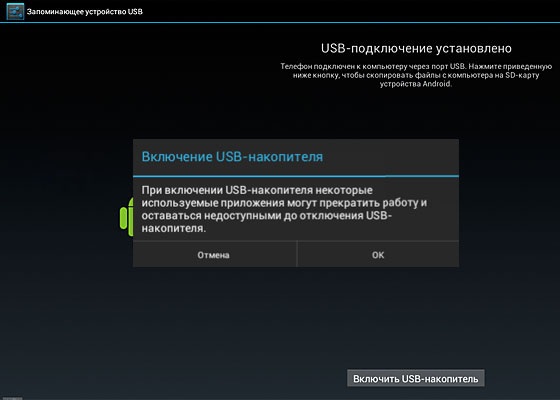
Włącz napęd USB
- Aktywność antywirusowa. Z reguły po wykryciu nowych urządzeń program antywirusowy postrzega tę aktywność jako niebezpieczny proces. Dlatego na czas podłączania tabletu do laptopa wyłącz program antywirusowy lub zawiesz jego działanie. Spróbuj także wyłączyć zaporę i funkcje bezpieczeństwa.
Naprawa gwarancyjna
Jeśli żadna z powyższych opcji nie pomogła, a urządzenie ma gwarancję, skontaktuj się z centrum napraw lub sklepem, w którym tablet został zakupiony. Technicy muszą rozwiązać problem lub wydać nowy gadżet z kartą gwarancyjną.
W przypadku opóźnienia w okresie gwarancji problemy z podłączeniem tabletu do komputera zależą od wad fizycznych (złącze tabletu, jego połączenie z płytą główną itp.) Lub jeśli użytkownik nie ma specjalnej chęci majsterkowania przy ustawieniach, możesz przesłać pliki do komputera i -inny:
- Popularne aplikacje, takie jak AirDroid (lekka aplikacja do przesyłania plików).
- Tworząc serwer FTP, w tablecie można łatwo utworzyć serwer za pomocą aplikacji ES FILE MANAGER oraz na komputerze z interfejsem Windows OS.
- Parowanie za pomocą Dysku Google. Na tablecie i komputerze użyj odpowiedniej oficjalnej aplikacji od programistów.
 Dlaczego tablet został wyłączony i się nie włącza
Dlaczego tablet został wyłączony i się nie włącza  Jak wybrać uchwyt na tablet w samochodzie
Jak wybrać uchwyt na tablet w samochodzie  Przegląd chronionych tabletów i folii ochronnych dla nich
Przegląd chronionych tabletów i folii ochronnych dla nich  Przegląd chronionych tabletów i folii ochronnych dla nich
Przegląd chronionych tabletów i folii ochronnych dla nich  Dlaczego tablet się nie uruchamia?
Dlaczego tablet się nie uruchamia? 

